作者:juniu网络 来源:互联网 发布时间:2023-08-02
英特尔主板bios设置有什么用?当我们需要更换电脑的系统时,我们对电脑进行安装系统,而U盘安装系统是最方便的办法,因此我们需要在bios里设置一下U盘启动。那么英特尔主板bios怎么设置,下面,小编就来跟大家分享英特尔主板bios设置的方法。
一般电脑主板都设置了电脑开机后一直按着Del键即可进入BIOS。而我们在使用U盘安装系统前,都需要对BIOS进行相关的设置,以便系统安装工作顺序进行。如果英特尔的用户不知道该怎么去设置U盘启动的用户,下面,小编就给大家演示英特尔主板bios的设置U盘启动操作流程。
英特尔主板bios怎么设置U盘启动
启动电脑,按快捷键进入bios界面。
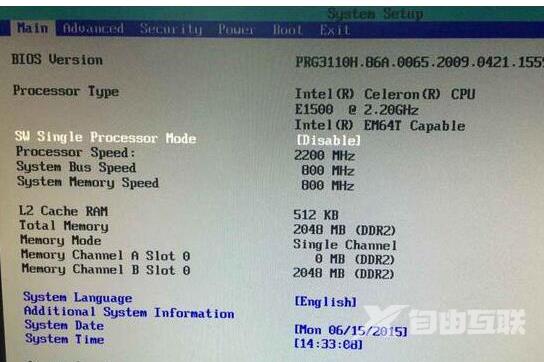
英特尔电脑图解-1
切换到boot选项,选择hard drive order,回车确认
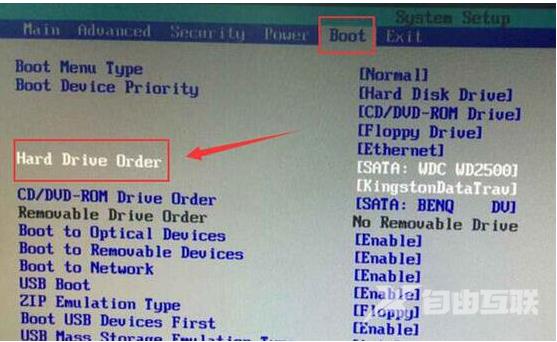
bios电脑图解-2
接着在弹出的选项框中,选择u盘名称,回车
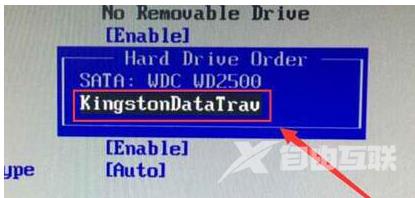
U盘启动电脑图解-3
完成上述操作,按F10保存设置

U盘启动电脑图解-4
相关推荐
Kepler BIOS Tweaker是一款Nvidia显卡超频Bios编辑软件,能够针对N卡调整bios中的数值,让用户可以修改BIOS默认的频率值以及电压和TDP,以此来提升显卡的整体性能,Kepler BIOS Tweaker作为一款N卡优化软件,可以使用户感受到更强的显卡使用体验,玩大型游戏更加畅快。

华硕winflash可以通过这款winflash进行主板的升级,增加一些uefi启动,大幅度提高电脑的运行速度,是华硕推出的一款BIOS刷新工具。华硕winflash不需要经过DOS下面较为不稳定的命令行输入方式,可以让用户直接在Windows 下面进行操作,带来技术上的革新与便利,欢迎体验。

MMTool(主板刷bios工具)是一款非常实用的电脑系统主板管理工具,可以帮助你在电脑上修改BIOS的数据,当你的设备需要修改BIOS的时候就可以选择这款软件修改,支持的类型设备很多,欢迎有需要的用户前来下载。

NETBIOS(网络IP扫描器)是一款免费的网络扫描器,主要针对IP网段地址的扫描,查找里面存在的NETBIOS协议主机,还包含了MAC地址、工作组名、试探用户名等等。软件操作简单,使用方便,是管理网络的好帮手。